Q:建築CAD検定3級(AUTOCAD)試験対策講座
Chapter03 02-F寸法線の作図
06:59秒辺り
長さ寸法作図をしている際に、右上部6000と2000がどうしてもぴったり収まらず途中で気が付いた場合、修正する方法がありましたら教えてください。
A:修正方法は、移動コマンドを実行し右上円を正しい位置に配置しなおします。最初に設定を確認します。右下のオブジェクトスナップの円の中心にチェックがついているか確認してください。
円の中心を指定したつもりでも、交点や端点が認識されてしまう場合がありますので、円をよく拡大しオブジェクトスナップの[中心]という表示を確認してからクリックすることをおすすめいたします。
操作方法
①移動コマンドを実行し、右上の円を選択します。
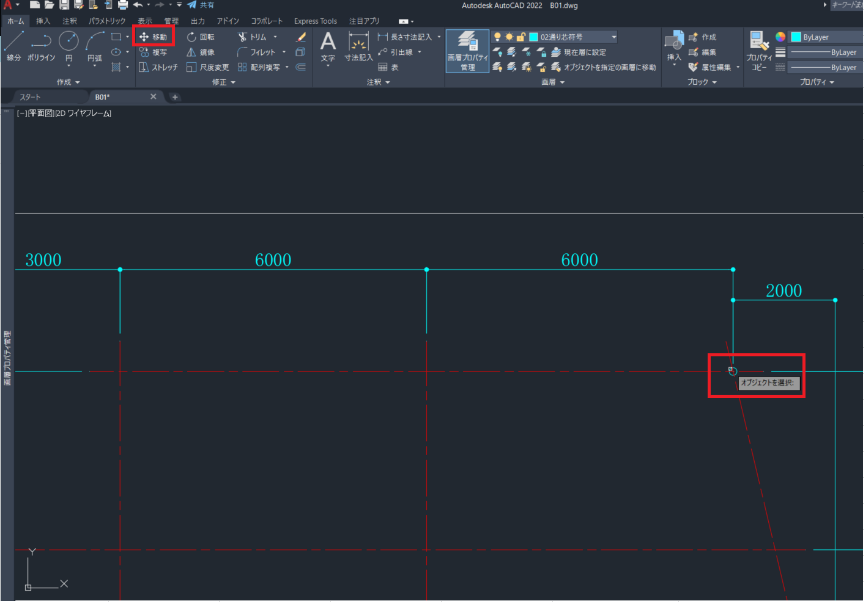
②基点として円の中心をクリックします。
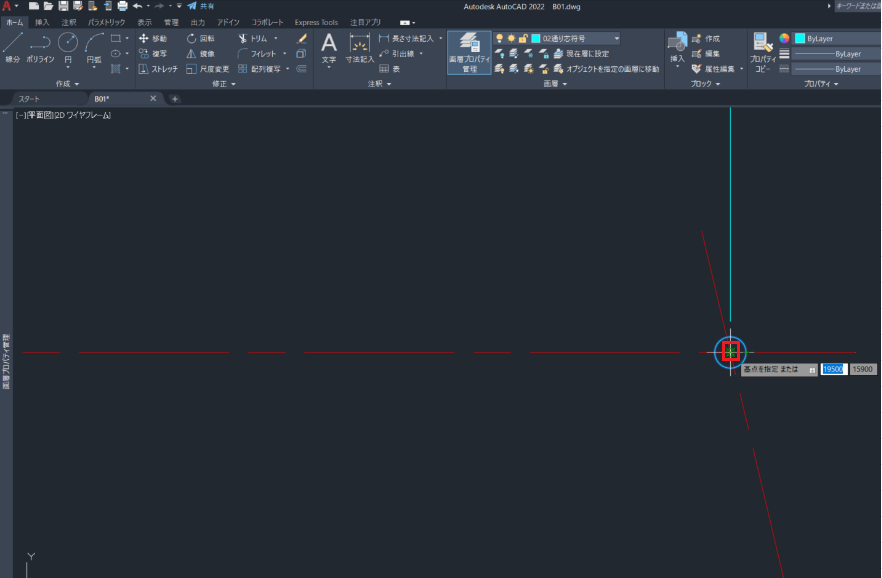
③直交モードをONにし、カーソルを左へ動かし、 右上部寸法線が6000と2000となるよう円がずれた数値を入力しEnterを押します。
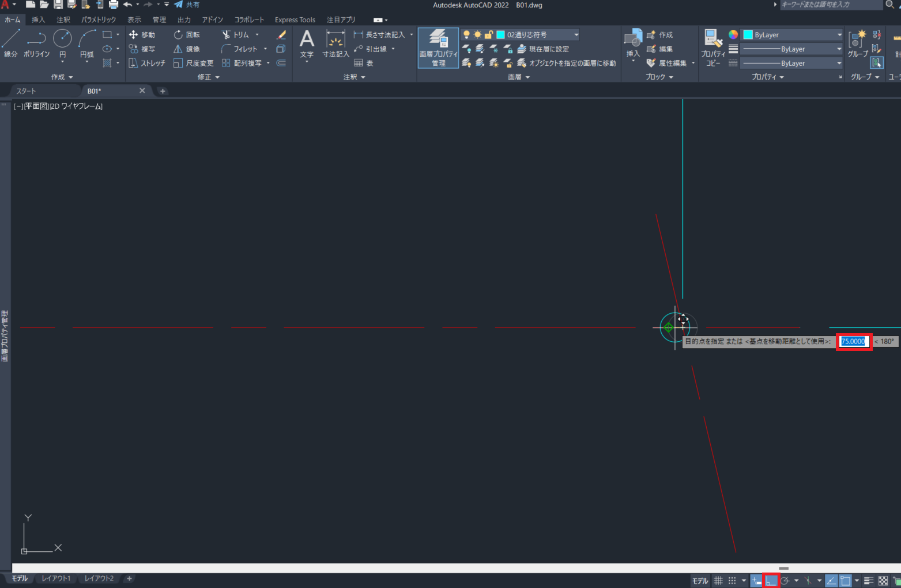
④円が正しい位置に配置されます。円の中心に合わせて、通り芯も移動させます。
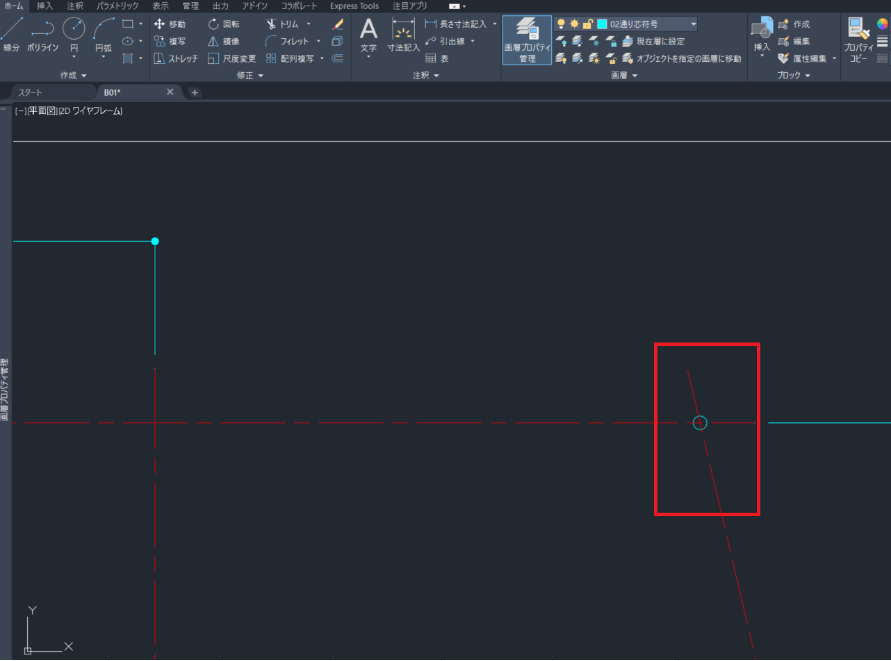
➄再度、寸法線を作図してみてください。
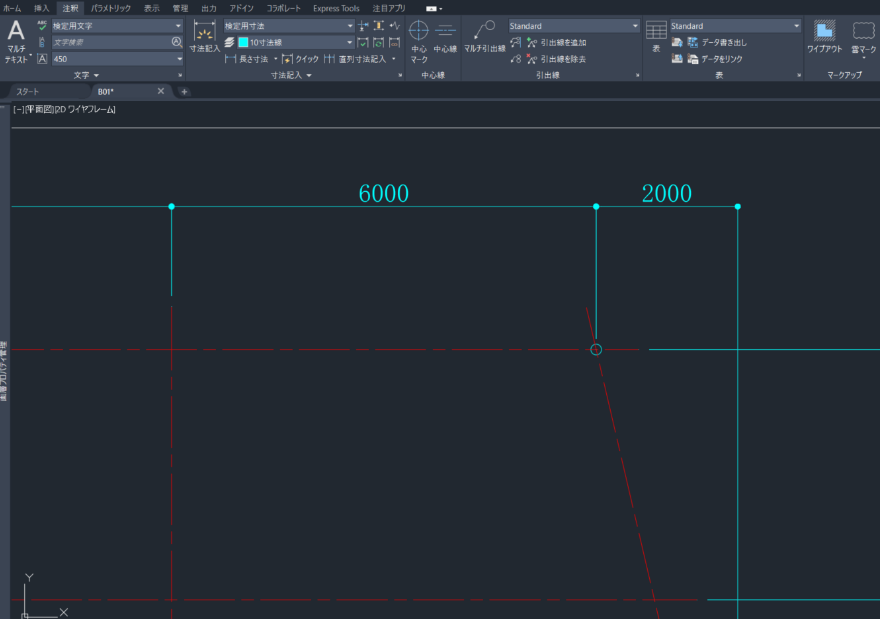
バージョン情報:AutoCAD 2022
関連講座:建築CAD検定3級(AUTOCAD)試験対策講座
——————————————————————————–
無料会員登録はこちら
